
最近、AIが描いた絵や生成した写真を目にする機会が増えましたよね。
かつてはSFの世界だったAIによる画像生成が、今や私たちのWindows PCで、誰でも無料で楽しめる時代になりました。
文字で指示するだけで、頭の中のイメージが美しい画像として現れる――
これは、日々のデジタルライフをぐっと豊かにする、まさに「想像した未来」の体験と言えるでしょう。
このAI画像生成を、特別な知識なしに簡単に始められるのが、Microsoftの無料ツール「Bing Image Creator」です。
この記事を読むと、次のようなメリットがあります。
- 無料で手軽にAI画像生成を始める方法が分かります。
- 思い通りの画像を作り出すコツが身に付きます。
- ブログやSNS、趣味やビジネスにも使えるオリジナルの画像が作れるようになります。
パソコンひとつで、新しい創造の世界を体験し、デジタルライフをさらに快適にしませんか?
記事のポイント
- Bing Image Creatorとは? 無料で始められるAI画像生成ツール
- 驚くほど簡単! Bing Image Creator 基本の使い方とプロンプトのコツ
- もっと「想像を超える画像」を作るために! AI画像生成の応用術とヒント
【AI時代を生き抜くスキルを身につける】
AI画像生成に触れて、AIの可能性にワクワクしましたか?
さらにAIを学び、未来を生き抜くための必須スキルをチェックしましょう▼
Bing Image Creatorってどんなツール?無料で始めるAI画像生成の第一歩
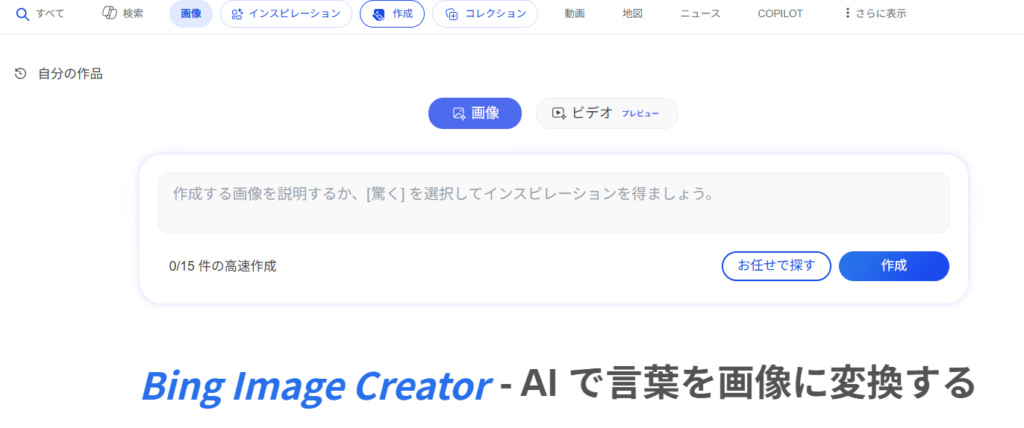
Bing Image Creatorは、Microsoftが提供する無料のAI画像生成ツールです。
特別なソフトをインストールの必要もなく、WEBブラウザからテキストプロンプト(指示文章)を入力するだけで、誰でもオリジナル画像を生成できます。
なぜこのツールが、AI画像生成の第一歩として最適なのか、特徴を見ていきましょう。
Bing Image Creatorの主な特徴
- 回数無制限・無料で利用可能: 1日のうち一定回数は高速で生成され、それを超えると生成速度が遅くなりますが、枚数を気にせず無料で利用できます。
- 日本語を含む多言語に対応: 英語が苦手な方でも、日本語で操作できるので安心です。
- 初心者でも迷わないシンプルな操作画面: 直感的に使えるデザインで、AIツールに不慣れでもすぐに使いこなせるでしょう。
- 生成した画像を自分のPCに保存(ダウンロード)できる: 作成した画像をブログやSNS、資料などで活用できます。
- 生成した画像の商用利用が可能: Microsoftの利用規約に基づき、個人の趣味だけでなく、ブログやSNS投稿、ビジネス用途でも活用できます。

プロンプト(指示文章)入力欄しかないので、迷いようのない操作性!
『無料』なのも、とりあえず試しにいいですね。
「AI画像生成って難しそう…」と思っている方でも、Bing Image Creatorなら手軽に始められるのでおすすめです。
まずはこのツールで、画像生成に触れてみてください。
驚くほど簡単!Bing Image Creator 基本の使い方とプロンプトのコツ
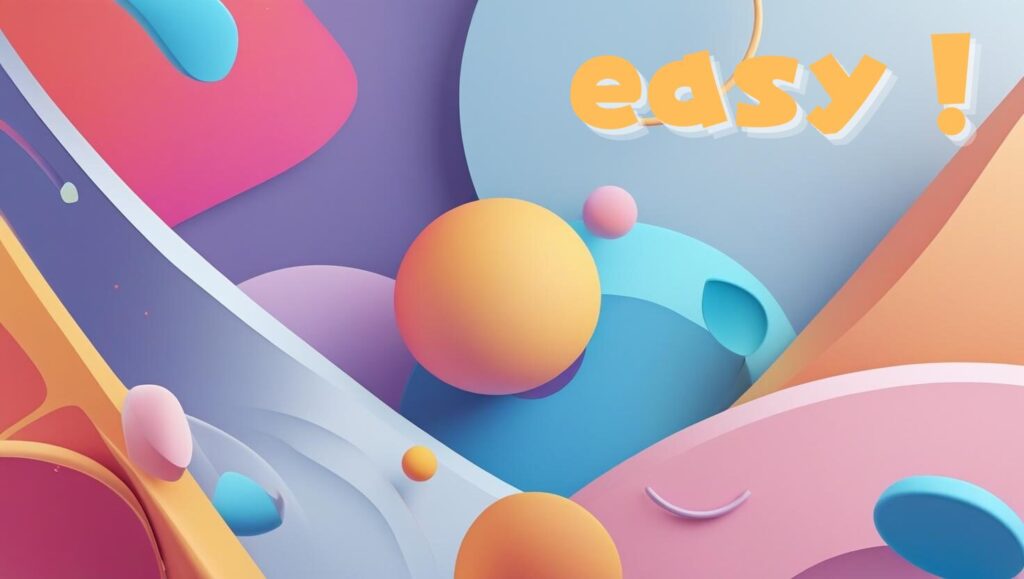
Bing Image Creatorの使い方は、シンプルで直感的
AIツールに触れるのが初めての方でも、迷うことなく操作できるでしょう。
基本は、たった3ステップでオリジナル画像を生成できます。

- Bing Image Creatorの公式サイトを開く:
まず、お使いのウェブブラウザでツールにアクセスしましょう。 - 画像にしたいイメージをテキストプロンプト(指示文章)として入力する:
作りたい画像のイメージを言葉で入力します。 - 「作成」ボタンをクリックする:
入力したプロンプトに基づいて、AIが画像の生成をしてくれます!
生成にかかる時間は、高速生成の権利が残っているかによって異なり、高速生成の場合は数秒から十数秒程度、通常生成の場合は最大で数分かかることがあります。
1回の生成で4枚の画像が作られるので、仕上がりを見比べて、気に入ったものを選べます。
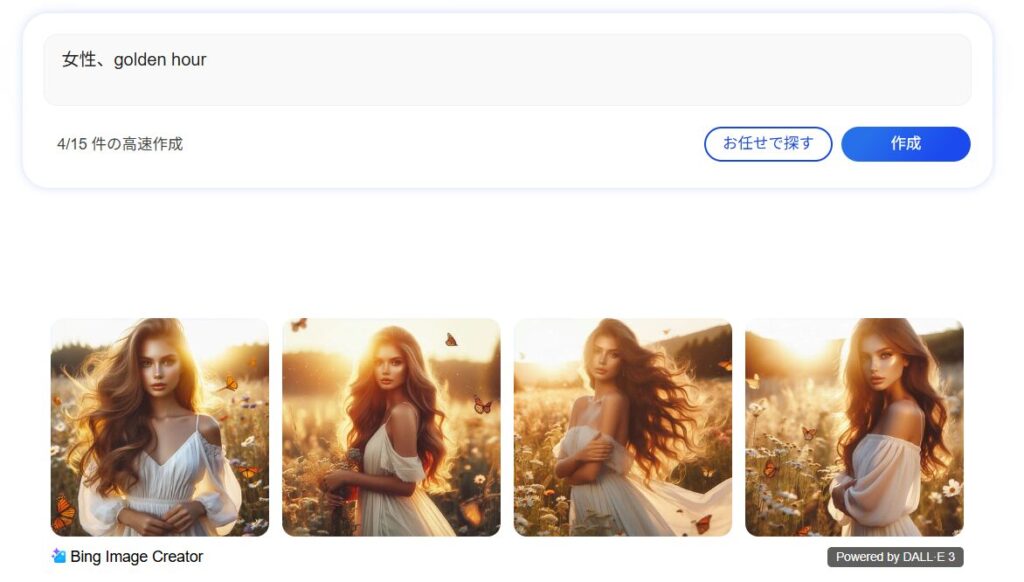
完成した画像は、自分のPCに保存(ダウンロード)したり、SNSで共有したりできます。
プロンプト入力のコツ:「思った通り」を引き出すために
Bing Image Creatorは日本語でのプロンプト(指示文章)入力にも対応しています。
しかし、「思い通りの画像」を作り出すには、いくつかのコツがあります。
生成したい画像のイメージを、具体的に、詳細に入力することが、高品質な画像を作り出すコツになります。
たとえば、ただ「猫」と入力するよりも、
「座っているかわいい子猫の写真、背景はぼかし、自然光で明るく」
のように、色調やタッチ、表情、スタイルなどを具体的に加えることで、AIはイメージをより正確に理解してくれます。
【他の生成AIも使いこなす】
AI画像生成だけでなく、文章生成など他のAI活用法に興味がありますか?
プロンプトの共通するコツを学び、生成AI全般を使いこなしましょう▼
具体的なプロンプトのヒント・生成例
- 「鮮やかな一羽の蝶が花畑を舞う、幻想的な油絵風」

- 「日本の田舎の美しい風景画、水田と茅葺き屋根の家、夕焼け空」

- 「嬉しい気持ちを表現した抽象的なイメージ、暖色系の光が広がるデジタルアート」

- 「朝焼けの海岸線、ミニマリストでフラットなデザインのイラスト、波打ち際に小さな貝殻」


デフォルト(初期設定)の独特のタッチ感はありますよね…。
最初は「こんな表現でいいのかな?」と思うかもしれませんが、何度も生成して、表現を見つけることが、イメージ通りの画像を生成する一番の近道と感じています。
プロンプトを工夫して積み上げることで、ユニークで、個性が光る画像を生み出すことが可能です。

プロンプト(指示文章)は英語の方が高い精度と言われています。
日本語で作成して、英語への翻訳はDeepLなどのツールつかうといいでしょう!
プロンプト上級テクニック:AIに「もっと伝わる」指示の出し方

プロンプトは、AIとの「対話」
具体的に、わかりやすく指示をすることで、AIはイメージを正確に受け取ってくれます。
- 強調したい要素を明確に伝える
- スタイルや画風を具体的に指定する
- 英語プロンプトの活用と翻訳ツールの併用
- プロンプトの順序を意識する
強調したい要素を明確に伝える
特に強く反映させたい要素があるとき、そのワードを括弧や記号で囲んだり、数字を指定すると強調できます。
- 括弧や記号を使う:
(beautiful eyes)や[bright light]のように、強調したい言葉を括弧で囲みます。 - 数字で重み付けをする:
(猫:1.3)のように、ワードの後にコロンと数字(1.1〜1.5程度が一般的)を付けて、その要素の重要度を高めます。
数値を大きくするほど強調されますが、不自然になる場合もあるので調整が必要です。

(猫:1.3) は要素を1.3倍強調という意味です。
感覚的な指示とは感じます。
5.0や10.0にしても大げさには変わらないです。



ランダムに生成されるので、同じ画像で比較はできませんが、
かわいさ強まりましたね!
スタイルや画風を具体的に指定する
「写真のように」や「イラスト風に」といった抽象的な指示だけでなく、具体的なスタイルをプロンプトに加えることで、出力される画像の雰囲気をコントロールできます。
写真に関する表現
「女性、〇〇」で仕上がり比較していきましょう。
photorealistic(フォトリアル、写真のようにリアルな)

photorealistichigh resolution(高解像度)

high resolutioncinematic lighting(映画のような照明)

cinematic lightingstudio photography(スタジオ撮影のような)

プロンプト:女性、studio photographygolden hour(日の出や日没時の光)

プロンプト:女性、golden hour
こうして比較するとハッキリ違いますね。個人的に今回は「studio photography」がモデル的にもいい感じ!
イラストや絵画に関する表現:
anime style(アニメ風)

watercolor(水彩画風)

oil painting(油絵風)

pixel art(ピクセルアート)


無理やりな背景をつけてくることもあります…。
vector art(ベクターアート、線がくっきりしたイラスト)

アーティスト名を指定する:
特定の画風を持つアーティストの名前(例: by Vincent van Gogh)をプロンプトに入れると、そのアーティストの雰囲気や要素の反映を指示できます。


大まかな雰囲気だけですが、「ミュシャ風」反映されてます!
記事最初の画像も、「ミュシャ風」指示してます。
あまり知識はないので、アーティスト指定はしてないですね…。
英語プロンプトの活用と翻訳ツールの併用
英語でプロンプト入力した方が、高精度な画像が生成されやすい傾向があります。
理由は、多くのAIモデルが英語のデータで学習しているためです。
英語が苦手な場合は、DeepLなどの翻訳ツールを使うと良いでしょう。
日本語で具体的なイメージを文章にして、翻訳ツールで英語に変換してからプロンプトに入力すると、よりイメージに近い画像が生成されやすくなります。
※DeepL:自然な訳文が得意な翻訳ツールとして知られています。
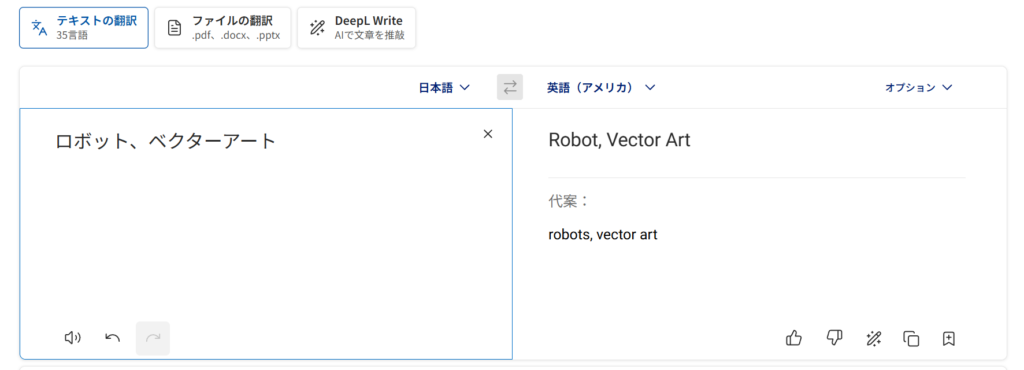
プロンプトの順序を意識する
プロンプトの最初の方のワードが、画像に強く反映される傾向があります。
強調したいテーマやメインの要素は、プロンプトの冒頭に置きましょう。
- 例: 「
美しい赤いバラが、詳細に表現、透明なガラスの花瓶に挿されている」
このときは、「美しい赤いバラ」が一番強調されて表現されます。

Bing Image Creatorでは長いプロンプトだと、最後の方の要素は無視される感じです…
高速生成機能でAI画像生成をより快適に!
Bing Image Creatorには、画像生成の速度を上げる「高速生成」の仕組みがあります。
毎日一定回数分(例:15回)の高速生成が可能で、これにより画像を通常よりも速く作成できます。
高速生成の回数を使い切っても、生成速度が遅くなるだけで、画像の生成枚数に制限はありません。そのため、気軽に何枚でも試してみてください。

高速生成の回数が明記されていないため、少し分かりにくいです。
通常生成でも多くの場合は1分程度で画像が完成するので、大量に生成しない場合は特に問題にならないです。
コツを活用した生成例
ここまで紹介したプロンプトのコツや表現スタイルを組み合わせると、AI画像生成はもっと面白くなります。
これらの「コツ」を活用して私が生成した画像と、大まかなプトンプトを一緒に紹介します。
ぜひ参考にして、自分でも試してみてください。
画像①:デジタル和柄

プロンプト:
墨絵(1.5)、非常に粗い筆遣い(1.5)
美しい女性、かわいい雰囲気
現代風の和風衣装、デジタル回路を思わせる抽象的な和模様
超詳細/イラスト風
背景:デジタル回路を思わせる抽象的な和模様
プロンプトのポイント:
墨絵(1.5)、非常に粗い筆遣い(1.5):強調構文で画風を強く指定。美しい女性、かわいい雰囲気、現代風の和風衣装:人物像と服装を具体的に描写。デジタル回路を思わせる抽象的な和模様:メインテーマである「デジタル和柄」の指示。超詳細/イラスト風:ディテールと全体的なスタイルを指示。
画像②:荒々しい墨筆タッチ

プロンプト:
荒々しい墨筆タッチ モノクロ 赤と緑をポイントで配色 筆遣いの躍動感超強調(1.1)
タッチにかすみも強く入れて 墨のたれ、かずれも強く表現
美しい女性キャラクター、黒色の長い髪
伝統的な着物の柄や素材を使ったファッション、現代風にアレンジ(1.3)
プロンプトのポイント:
荒々しい墨筆タッチ モノクロ 赤を緑もポイントで配色 筆遣いの躍動感超強調(1.1):画風、色指定、強調で筆致の力強さを指示。タッチにかすみも強く入れて 墨のたれ、かずれも強く表現:細部の質感をプロンプトで表現。美しい女性キャラクター、黒色の長い髪:被写体を詳細に指示。伝統的な着物の柄や素材を使ったファッション、現代風にアレンジ(1.3):服装のコンセプトと強調度を指定。

参考になればと思います!
AIでの画像生成、ぜひ楽しんでみてください!
AIで生成した世界に一つだけの画像で、スマホの待ち受け画面を幸運仕様にしてみませんか?
Bing Image CreatorでAI画像生成もう体感しましたか?
「もっと本格的な機能も試してみたい」「商用利用も視野に入れたい」と感じたら、ブラウザだけで高度なAI画像生成ができる「ConoHa AI Canvas」がおすすめです。
ぜひ一度、その可能性を体験してみてください!
Bing Image Creatorで実現するAI画像生成 日進月歩のAI技術!想像を超える画像を創造しよう! まとめ
この記事では、Microsoftが提供する無料のAI画像生成ツール「Bing Image Creator」を紹介しました。
Windows PCとウェブブラウザがあれば、プロンプト(指示文章)を入力するだけで、手軽にオリジナル画像を創造できるとお分かりいただけたと思います。
さらに、生成した画像は商用利用も可能になり、活用の幅が大きく広がりました。
AI画像生成は、あなたの創造性を刺激し、新しい表現を生み出す可能性を秘めた、未来の技術です。
ブログやSNSのアイキャッチ、プレゼンテーション資料、個人的な趣味など、広く活用できるでしょう。

正直、プロンプト作成には慣れが必要で、奥深さもあります。
それでも、生成作業は楽しく創造性を刺激されます!
うまく作った画像はSNSでの会話のフックにもなりますよ!
Bing Image Creatorを活用すれば、専門知識がなくても、無料で枚数無制限に、そして商用利用も可能な「想像を超える」画像を簡単に生み出すことができます。
この記事で学んだコツを参考に、あなたも今日からAI画像生成の世界に飛び込んでみてください。
きっと、あなたのデジタルライフは、もっと楽しく、豊かになるはずです!
P.S. 最後まで読んでくださり、ありがとうございました!
実は、X(旧Twitter)にて、皆さんの「いいね」を一枚のイラストにしてお返しする『#あなたのいいねをイラストに』という企画を行っています。
この記事に「いいね」と感じてくださったあなたのポジティブなエネルギーも、ぜひイラストにさせてください。
フォローしてお待ちいただけると嬉しいです。
Bing Image CreatorでAI画像生成の楽しさはもう体感しましたか?
「もっと本格的な機能も試してみたい」「商用利用も視野に入れたい」と感じたら、ブラウザだけで高度なAI画像生成ができる「ConoHa AI Canvas」がおすすめです。
ぜひ一度、その可能性を体験してみてください!
AI画像生成を通じて、生成AIの可能性にワクワクしたのではないでしょうか。
「このAI技術を、もっと深く学んで仕事に役立てたい」「AIスキルを身につけて、キャリアアップを目指したい」と感じたなら、「DMM 生成AI CAMP」がおすすめです。
ChatGPTをはじめとする様々な生成AIを体系的に学び、実践的なスキルを身につけるチャンスです。
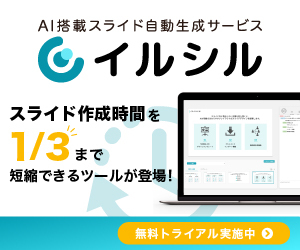






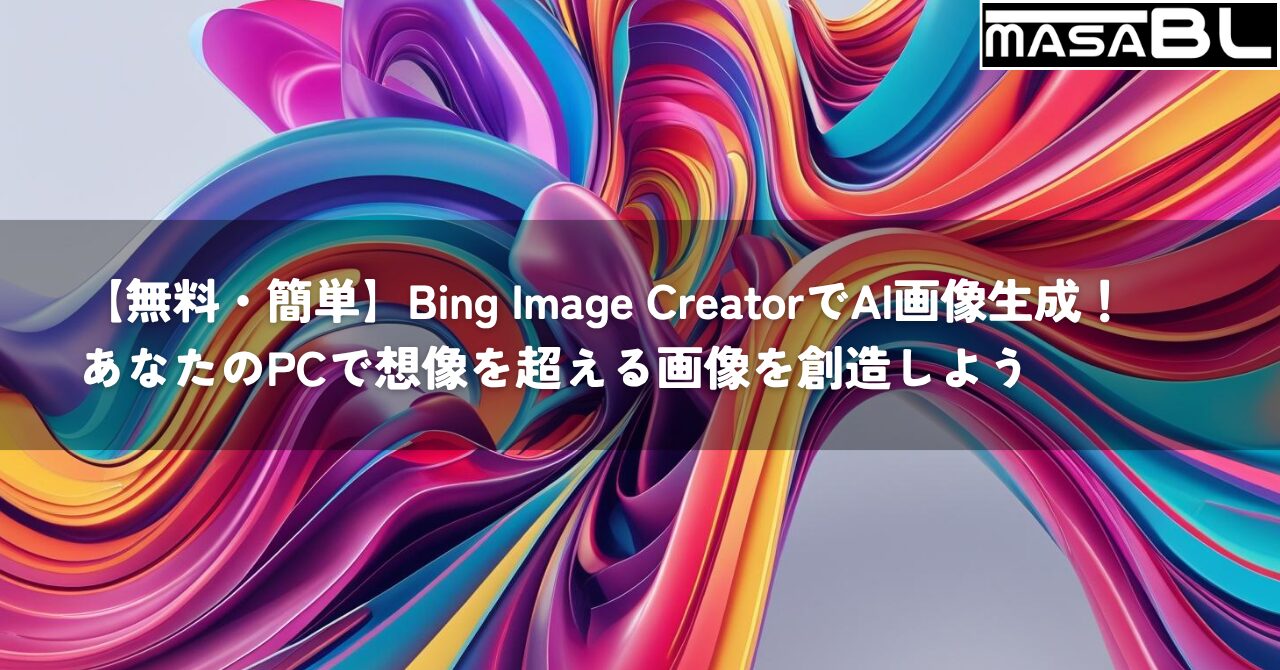




コメント